Trong thời đại công nghệ 4.0, làm việc từ xa không còn xa lạ. Bạn có biết rằng chiếc điện thoại thông minh trong tay có thể trở thành một văn phòng di động? Với các ứng dụng làm việc online và mẹo tối ưu, bạn có thể quản lý công việc mọi lúc, mọi nơi. Bài viết này sẽ hướng dẫn bạn cách sử dụng điện thoại làm việc từ xa hiệu quả, đặc biệt dành cho những người thường xuyên di chuyển hoặc cần giải pháp linh hoạt.
Hãy tưởng tượng: Bạn đang ở quán cà phê, nhận email khẩn cấp từ sếp và hoàn thành báo cáo chỉ trong 30 phút, tất cả trên điện thoại. Hấp dẫn đúng không? Dưới đây là hướng dẫn chi tiết từng bước để bạn tối ưu điện thoại làm việc và tăng năng suất.

Lưa chọn 1 chiếc điện thoại phù hợp để làm việc hiệu quả
Không phải mọi chiếc điện thoại đều lý tưởng cho công việc. Hãy đảm bảo thiết bị của bạn đáp ứng các tiêu chí sau:
Hiệu năng tốt: Chọn điện thoại có RAM từ 4GB trở lên để chạy mượt các ứng dụng làm việc online.
Pin bền: Dung lượng pin từ 4000mAh để sử dụng cả ngày.
Màn hình lớn: Kích thước từ 6 inch để dễ đọc tài liệu và chỉnh sửa nội dung.
Ví dụ: Samsung Galaxy A54 hoặc iPhone 13 đều phù hợp cho công việc từ xa.
Để biến điện thoại thành công cụ làm việc hiệu quả, bạn cần các ứng dụng chuyên dụng:
Quản lý công việc: Trello, Asana để theo dõi tiến độ dự án.
Giao tiếp: Slack, Microsoft Teams để trao đổi với đồng nghiệp.
Lưu trữ đám mây: Google Drive, Dropbox để truy cập tài liệu mọi lúc.
Soạn thảo: Google Docs, Microsoft Word để chỉnh sửa văn bản.
Hướng dẫn: Tải ứng dụng từ Google Play hoặc App Store, đăng nhập và đồng bộ với tài khoản công việc.
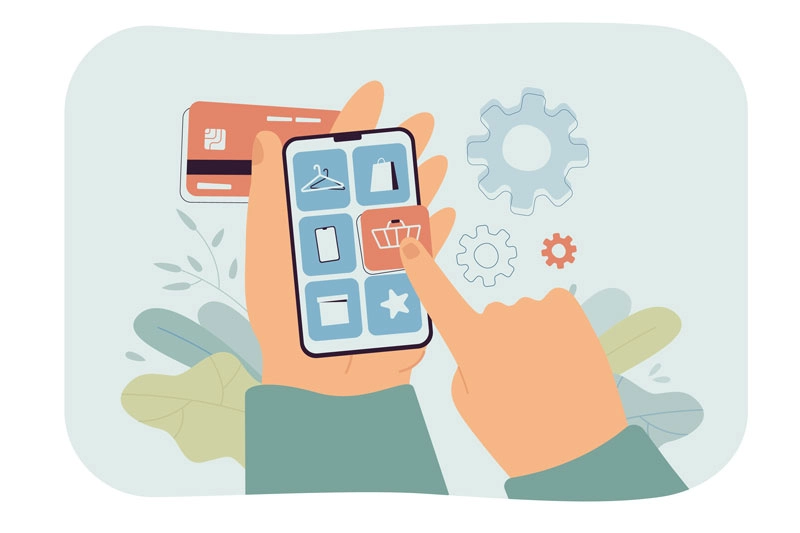 Một giao diện gọn gàng giúp bạn làm việc nhanh hơn
Một giao diện gọn gàng giúp bạn làm việc nhanh hơn
Sắp xếp ứng dụng: Tạo thư mục cho các ứng dụng làm việc online trên màn hình chính.
Tắt thông báo không cần thiết: Vào Cài đặt > Thông báo, chỉ giữ thông báo từ email và ứng dụng công việc.
Sử dụng chế độ tối: Giảm mỏi mắt khi làm việc lâu.
Ví dụ: Tạo thư mục “Công Việc” chứa Trello, Slack, và Google Drive để truy cập nhanh.
Để tối ưu điện thoại làm việc, hãy đầu tư vào phụ kiện:
Bàn phím Bluetooth: Logitech K380 nhỏ gọn, dễ mang theo.
Chuột không dây: Tăng độ chính xác khi chỉnh sửa tài liệu.
Giá đỡ điện thoại: Giúp cố định thiết bị khi họp Zoom.
Mẹo: Kết nối bàn phím qua Bluetooth trong Cài đặt > Kết nối.
Làm việc từ xa dễ bị phân tâm. Sử dụng điện thoại để quản lý thời gian:
Ứng dụng Pomodoro: Focus To-Do hoặc Forest để tập trung.
Lịch làm việc: Đồng bộ Google Calendar với ứng dụng công việc.
Ví dụ: Đặt lịch họp Zoom lúc 10h sáng và nhận thông báo từ Google Calendar.

An toàn thông tin là yếu tố quan trọng
Sử dụng mật khẩu mạnh: Kết hợp chữ, số, và ký tự đặc biệt.
Kích hoạt xác thực hai yếu tố: Cho email và ứng dụng làm việc online.
Cài đặt VPN: NordVPN hoặc ExpressVPN để bảo vệ dữ liệu khi dùng Wi-Fi công cộng.
Hướng dẫn: Tải NordVPN từ nordvpn.com, cài đặt và kích hoạt.
Định kỳ đánh giá cách bạn sử dụng điện thoại:
Xóa ứng dụng không cần thiết: Giải phóng bộ nhớ để điện thoại chạy mượt.
Cập nhật phần mềm: Đảm bảo hệ điều hành và ứng dụng luôn mới nhất.
Phản hồi từ đồng nghiệp: Hỏi ý kiến về hiệu quả giao tiếp qua điện thoại.
Mẹo dùng smartphone cho công việc:
Sử dụng tai nghe không dây để họp online rõ ràng hơn.
Tạo phím tắt cho các tác vụ thường xuyên, ví dụ: mở nhanh Google Docs.
Sao lưu dữ liệu hàng tuần lên Google Drive hoặc Dropbox.
Lưu ý:
Tránh làm việc liên tục trên điện thoại quá 2 giờ để bảo vệ mắt.
Không lưu thông tin nhạy cảm trực tiếp trên thiết bị.
Kiểm tra kết nối internet trước khi họp trực tuyến để tránh gián đoạn.
Sử dụng điện thoại làm việc từ xa không chỉ tiện lợi mà còn giúp bạn linh hoạt hơn trong công việc. Với các bước trên, từ cài đặt ứng dụng làm việc online đến tối ưu điện thoại làm việc, bạn có thể biến smartphone thành trợ thủ đắc lực. Hãy bắt đầu ngay hôm nay để trải nghiệm sự khác biệt!
CTA: Bạn đã thử mẹo nào trong bài viết này? Chia sẻ kinh nghiệm của bạn ở phần bình luận hoặc bắt đầu tối ưu điện thoại ngay bây giờ!
Không cần. Một chiếc điện thoại tầm trung với RAM 4GB và pin tốt là đủ để chạy các ứng dụng làm việc online.
Trello và Asana là hai lựa chọn phổ biến, dễ sử dụng và đồng bộ tốt.
Sử dụng mật khẩu mạnh, xác thực hai yếu tố, và VPN như NordVPN.
Có thể, nhưng nên tách biệt dữ liệu công việc và cá nhân bằng tài khoản riêng.
Tắt thông báo mạng xã hội và sử dụng ứng dụng Pomodoro như Forest.
Có, hãy dùng tai nghe và giá đỡ để tăng chất lượng cuộc họp.
Tải Microsoft Word hoặc Google Docs, đồng bộ tài liệu qua đám mây.
Tùy công việc. Điện thoại phù hợp cho nhiệm vụ nhẹ, nhưng laptop vẫn cần cho công việc phức tạp.




Bình Luận